'>

کیا آپ کو تکلیف ہو رہی ہے نتیجہ 4 ہچکولے مسئلہ؟ یہ واقعی مایوس کن اور پریشان کن ہے۔ لیکن گھبرانے کی ضرورت نہیں ہے۔ یقینی طور پر آپ ہی پریشانی میں مبتلا نہیں ہیں۔ ہم نے دیکھا ہے کہ بہت سارے پی سی گیمرز اس کی اطلاع دے رہے ہیں۔ خوش قسمتی سے ، یہ ٹھیک کرنا عام طور پر آسان ہے۔ پڑھیں اور دیکھیں کہ کیسے…
فال آؤٹ 4 ہڑتال کے ل 6 6 اصلاحات
یہاں پر لاگو کرنے کے لئے کچھ آسان طریقے ہیں جن کی مدد سے دوسرے صارفین کو اپنی ہنگامہ خیز فال آؤٹ 4 مسئلہ حل کرنے میں مدد ملی ہے۔ آپ کو ان سب کو آزمانے کی ضرورت نہیں ہوگی۔ صرف اس وقت تک فہرست میں کام کریں جب تک کہ آپ کو کوئی ایسا کام نہ مل سکے جو آپ کے لئے کام کرتا ہو۔
- اپنے پس منظر چلانے والے پروگراموں کو روکیں
- اپنے ویڈیو ڈرائیور کو اپ ڈیٹ کریں
- قراردادوں کو اپنے مانیٹر سائز میں واپس کریں
- اپنے گیم موڈ کو تبدیل کریں اور اپنی گیم فائل میں ترمیم کرکے قراردادوں کو درست کریں
- فریم کی شرح کو ایڈجسٹ کریں
- وی ہم آہنگی کی خصوصیت کو غیر فعال کریں
آپ کو جس چیز کی فکر ہو سکتی ہے…
ہم جانے سے پہلے ، چیک کریں کہ آیا آپ کا کمپیوٹر فال آؤٹ 4 چلانے کی ضروریات کو پورا کرتا ہے:
نتیجہ 4 کے لئے کم سے کم ضروریات:
آپریٹنگ سسٹم: ونڈوز 7/8/10 (64 بٹ OS کی ضرورت ہے)
پروسیسر: انٹیل کور i5-2300 2.8GHz / AMD فینوم II X4 945 3.0GHz یا مساوی
یاد داشت: 8 جی بی ریم
ہارڈ ڈسک کی جگہ: 30 جی بی فری ایچ ڈی ڈی اسپیس
ویڈیو: NVIDIA GTX 550 Ti 2GB / AMD Radeon HD 7870 2GB یا اس کے مساوی
کھیل کے بہتر تجربے کے لئے ، پیروی کی تجویز کی جاتی ہے:
آپریٹنگ سسٹم: ونڈوز 7/8/10 (64 بٹ OS کی ضرورت ہے) پروسیسر: انٹیل کور i7 4790 3.6GHz / AMD FX-9590 4.7GHz یا مساوی میموری: 8 GB رام ہارڈ ڈسک کی جگہ: 30 GB فری HDD اسپیس ویڈیو: NVIDIA GTX 780 3GB / AMD Radeon R9 290X 4GB یا اس کے برابر
درست کریں 1: اپنے پس منظر میں چلنے والے پروگراموں کو روکیں
فال آؤٹ 4 چل رہا ہے تو انٹرنیٹ تک رسائی کی ضرورت ہے۔ فال آؤٹ 4 کھیلتے ہوئے ، اگر آپ کے پاس کوئی دوسرا ہے پروگرام پس منظر میں چل رہے ہیں اور وہ انٹرنیٹ کا استعمال کھا رہے ہیں یا آپ کے سسٹم کی کافی جگہ لے رہے ہیں ، نتیجہ 4 توڑ سکتا ہے. لہذا بیک اپ کے دوسرے غیرضروری پروگراموں کو روکنے کے ل. چیک کریں جب آپ فال آؤٹ 4 کھیل رہے ہو۔ پھر چیک کریں کہ فال آؤٹ 4 آسانی سے چلتا ہے یا نہیں۔
درست کریں 2: اپنے ویڈیو ڈرائیور کو اپ ڈیٹ کریں
آپ کے سسٹم میں ایک بوڑھا ، خراب شدہ یا گمشدہ ویڈیو ڈرائیور فال آؤٹ 4 میں بھی ہاتھا پائی کا سبب بن سکتا ہے۔ جب آپ فال آؤٹ 4 ہچکولے کا سامنا کر رہے ہیں تو ، ہم تجویز کرتے ہیں اپنے ویڈیو ڈرائیور کو اپ ڈیٹ کرنا بہترین گیمنگ تجربے کے ل.۔
آپ اپنے ویڈیو ڈرائیور کو یا تو دستی طور پر یا خود بخود اپ ڈیٹ کرسکتے ہیں۔
دستی ویڈیو ڈرائیور کی تازہ کاری
آپ اپنے ویڈیو ڈرائیور کو جاکر دستی طور پر تازہ کاری کرسکتے ہیں صنعت کار کی ویب سائٹ جیسے آپ کے گرافکس کارڈ کے ل. NVIDIA اور AMD ، اور حالیہ درست ڈرائیور کی تلاش۔ یقینی طور پر صرف وہی ڈرائیور منتخب کریں جو آپ کے ونڈوز ورژن کے مطابق ہو۔خودکار ویڈیو ڈرائیور کی تازہ کاری
اگر آپ کے پاس اپنے ویڈیو ڈرائیور کو دستی طور پر اپ ڈیٹ کرنے کے لئے وقت ، صبر اور کمپیوٹر کی مہارت نہیں ہے تو ، اس کے بجائے ، آپ خود بخود اس کے ذریعہ کر سکتے ہیں آسان ڈرائیور . ڈرائیور ایزی خود کار طریقے سے آپ کے سسٹم کو پہچان لے گا اور آپ کے عین مطابق گرافکس کارڈ ، اور آپ کے ونڈوز ورژن کے ل driver درست ڈرائیور تلاش کرے گا ، اور یہ انہیں صحیح طور پر ڈاؤن لوڈ اور انسٹال کرے گا:ڈاؤن لوڈ کریں اور ڈرائیور ایزی انسٹال کریں۔
آسان ڈرائیور چلائیں اور پر کلک کریں جائزہ لینا بٹن اس کے بعد ڈرائیور ایزی آپ کے کمپیوٹر کو اسکین کرے گا اور کسی بھی مشکل ڈرائیور کا پتہ لگائے گا۔
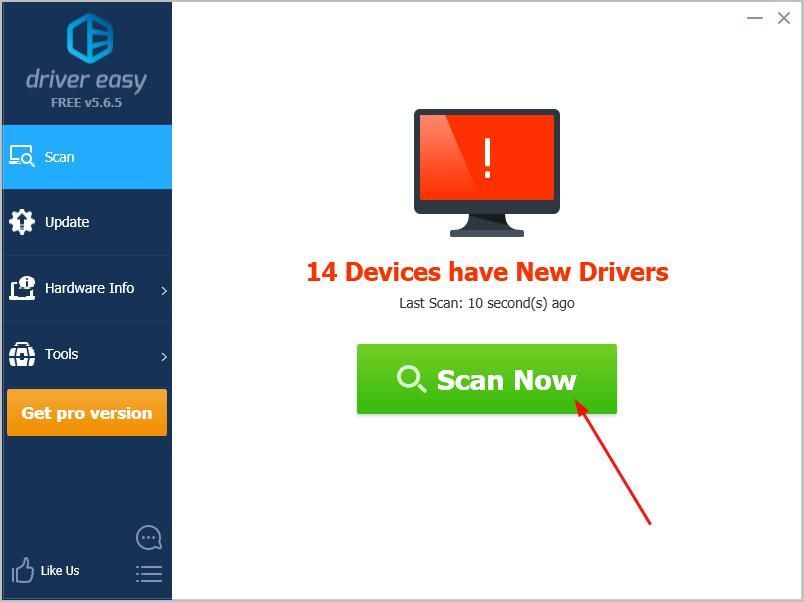
کلک کریں تمام تجدید کریں آپ کے سسٹم میں موجود تمام ڈرائیوروں کا صحیح ورژن خود بخود ڈاؤن لوڈ اور انسٹال کرنا جو غائب ہیں یا پرانی ہیں۔ (اس کی ضرورت ہے پرو ورژن جس کے ساتھ آتا ہے پوری مدد اور ایک 30 دن کا پیسہ واپس گارنٹی جب آپ اپ ڈیٹ سب پر کلک کریں گے تو آپ کو اپ گریڈ کرنے کا اشارہ کیا جائے گا۔)
نوٹ: آپ یہ کر سکتے ہیں مفت میں اگر آپ چاہیں ، لیکن یہ جزوی طور پر دستی ہے۔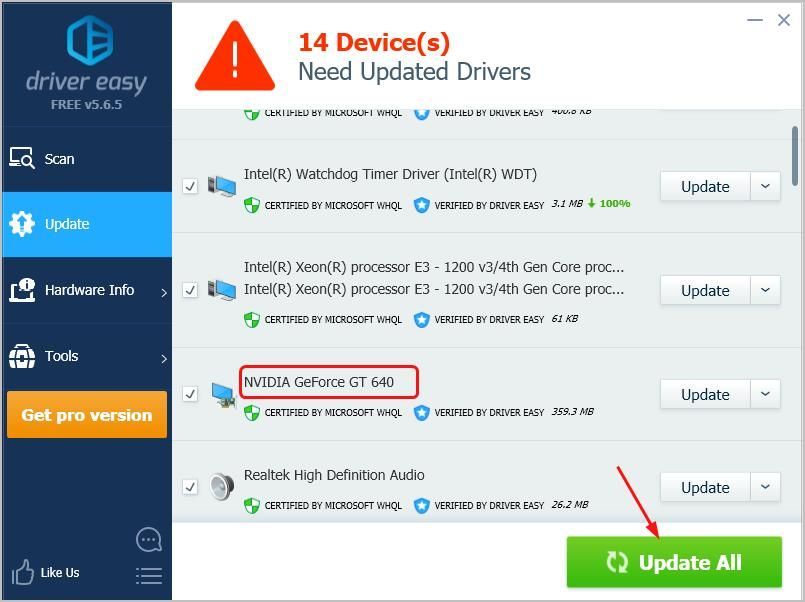
فال آؤٹ 4 لانچ کریں تاکہ یہ آسانی سے چلتا ہو۔
3 درست کریں: قراردادوں کو اپنے مانیٹر سائز پر واپس کریں
آپ فال آؤٹ 4 کو باڈر لیس موڈ میں چلاتے ہیں ، یہ بہت اچھا ہے۔ لیکن ایک چیز ایسی ہے جو آپ کو بے حد موڈ وضع کرنے کے بعد چیک کرنا چاہئے - قراردادوں کو اپنے مانیٹر سائز میں تبدیل کریں:
مرحلہ 1: اپنے مانیٹر کی تجویز کردہ قراردادوں کو چیک کریں
اپنے ڈیسک ٹاپ پر ، منتخب کرنے کے لئے خالی جگہ پر دائیں کلک کریں ترتیبات دکھائیں (ونڈوز 10) / سکرین کی قراردادیں (ونڈوز 7). اس کے بعد قراردادوں کی جانچ پڑتال کریں تجویز کردہ کردار (آپ کو اسی قرارداد کو فال آؤٹ 4 میں مرتب کرنے کی ضرورت ہوگی)۔ عام طور پر ، یہ آپ کے مانیٹر سائز ہے۔عام طور پر آپ کا سسٹم تجویز کردہ قرارداد پر سیٹ ہوتا ہے ، اگر ایسا نہیں ہے تو اسے قائم کریں۔

مرحلہ 2: فال آؤٹ 4 میں قرار دادوں کو اپنے مانیٹر سائز میں واپس کریں
اپنے کمپیوٹر پر فال آؤٹ 4 لانچ کریں۔
لانچر مینو پر ، کلک کریں اختیارات .
اس بات کو یقینی بنائیں کہ قراردادیں آپ کے مانیٹر سائز ، یعنی ، کے برابر کی طرح طے شدہ ہیں تجویز کردہ آپ مرحلہ 1 چیک کریں۔
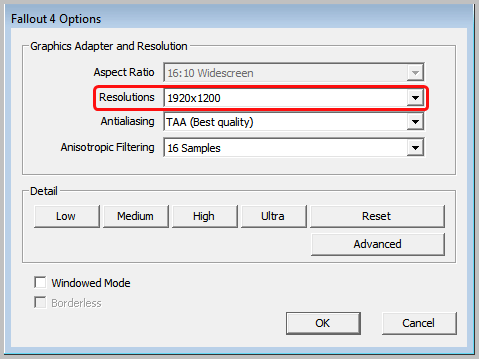
اپنی ترتیبات کو محفوظ کریں اور اسے چلانے کے لئے فال آؤٹ 4 میں لاگ ان کریں اور دیکھیں کہ آیا یہ آسانی سے چل رہا ہے۔
4 درست کریں: اپنے گیم موڈ کو تبدیل کریں اور اپنی گیم فائل میں ترمیم کرکے قراردادوں کو درست کریں
اگر فکس 3 مدد کرنے میں ناکام ہو جاتا ہے تو ، آپ اپنے گیم موڈ کو تبدیل کرنے اور اپنی گیم فائل میں ترمیم کرکے قراردادوں کو درست کرنے کے ل this یہ طریقہ آزما سکتے ہیں۔
یہاں آپ یہ کیسے کرسکتے ہیں:
اپنے نتیجہ 4 گیم دستاویزات کے مقام پر جائیں۔ بنیادی طور پر ، اس میں واقع ہے:
ج: صارفین آپ کے ونڈوز نام دستاویزات میرے کھیل all فال آؤٹ 4دائیں کلک کریں Fallout4Prefs.ini چننا کے ساتھ کھولو > نوٹ پیڈ . پھر مندرجہ ذیل لائنوں کو تلاش کریں اور ان کو تبدیل کریں جیسا کہ ذیل میں دکھایا گیا ہے۔ آپ Ctrl اور F کی چابیاں ایک ساتھ دباکر اور متن میں متن کو داخل کرکے جلدی سے لائنوں کو تلاش کرسکتے ہیں۔
اہم: iSize H اور iSize W یہاں پر مقرر کیا جانا چاہئے آپ کے مانیٹر سائز کی طرح . اگر آپ کو اس کے بارے میں یقین نہیں ہے تو ، چیک کریں کہ آیا اس کے ذریعہ مرحلہ نمبر 1 آخری ٹھیک میں.bMaximizeWindow = 1
بی بارڈر لیس = 1
bFull سکرین = 0
iSize H = 1080
iSize W = 1920فائل کو محفوظ کریں اور نوٹ پیڈ سے باہر نکلیں۔
فال آؤٹ 4 چلائیں یہ دیکھنے کے لئے کہ یہ آسانی سے چلتا ہے یا نہیں۔
5 درست کریں: فریم کی شرح کو ایڈجسٹ کریں
فریم کی شرح انفرادی تصاویر کی تعداد سے مراد ہے جو آپ کے گیم ڈسپلے میں فی سیکنڈ دکھائے جاتے ہیں۔ اگر آپ کے سسٹم پر فال آؤٹ 4 کا فریم ریٹ کم ہوجاتا ہے تو ، سب کچھ ہوجائے گا سست . 58 ایف پی ایس آپ کی سفارش کردہ فریم ریٹ ہے۔ 58 کیوں؟ یہ کسی طرح کا جادوئی نمبر ہے کیونکہ اس فریم ریٹ سے کم سے کم پریشانی ہوتی ہے۔
یہاں آپ کس طرح فال آؤٹ 4 کا فریم ریٹ مقرر کرسکتے ہیں:
- اپنے نتیجہ 4 گیم دستاویزات کے مقام پر جائیں۔ بنیادی طور پر ، اس میں واقع ہے:
ج: صارفین آپ کے ونڈوز نام دستاویزات میرے کھیل all فال آؤٹ 4
- دائیں کلک کریں Fallout4Prefs.ini چننا کے ساتھ کھولو > نوٹ پیڈ . پھر ڈھونڈیں iFPS کلیمپ اور اسے سیٹ کریں 58 : (آپ CTRL اور F کی چابیاں ایک ساتھ دباکر iFPSClamp جلدی سے تلاش کرسکتے ہیں اور تلاش کرنے کے لئے IFPSClamp درج کرسکتے ہیں۔)
iFPSClamp = 58
- فائل کو محفوظ کریں اور نوٹ پیڈ سے باہر نکلیں۔
فال آؤٹ 4 چلائیں یہ دیکھنے کے لئے کہ یہ آسانی سے چلتا ہے یا نہیں۔
درست کریں 6: وی ہم آہنگی کی خصوصیت کو غیر فعال کریں
وی ہم آہنگی (عمودی ہم آہنگی) آپ کے فریم ریٹ کی مطابقت پذیری ہے جس میں ڈسپلے کی زیادہ سے زیادہ ریفریش چوہا استعمال ہوتا ہے۔ لہذا فعال ہونے سے ، وی ہم آہنگی ہوگی فریم کی شرح کو محدود کرتا ہے آپ کے کھیل کی اگر فریم کی شرح کم ہے تو ، نتیجہ 4 پر آویزاں ہونے والی ہر چیز سست پڑ جائے گی۔ اس صورت میں ، ہم V-sync خصوصیت کو غیر فعال کرنے کی تجویز کرتے ہیں۔
یہ کرنے کا طریقہ یہاں ہے:
- اپنے نتیجہ 4 گیم دستاویزات کے مقام پر جائیں۔ بنیادی طور پر ، اس میں واقع ہے:
ج: صارفین آپ کے ونڈوز نام دستاویزات میرے کھیل all فال آؤٹ 4
- دائیں کلک کریں Fallout4Prefs.ini چننا کے ساتھ کھولو > نوٹ پیڈ . پھر ڈھونڈیں iPstreamInterval اور اسے سیٹ کریں 0 : (آپ جلدی سے تلاش کر سکتے ہیں iPstreamInterval Ctrl اور F چابیاں ایک ساتھ دبانے اور داخل کریں iPstreamInterval تلاش کرنے کے لئے.)
آئپیسرینٹ انٹیروال = 0
- فائل کو محفوظ کریں اور نوٹ پیڈ سے باہر نکلیں۔
فال آؤٹ 4 چلائیں یہ دیکھنے کے لئے کہ یہ آسانی سے چلتا ہے یا نہیں۔
امید ہے کہ یہ مضمون آپ کو فال آؤٹ 4 ہڑبڑانے والی دشواری کو ٹھیک کرنے میں مدد کرتا ہے۔ اپنے تجربات کے ساتھ نیچے تبصرہ کریں۔
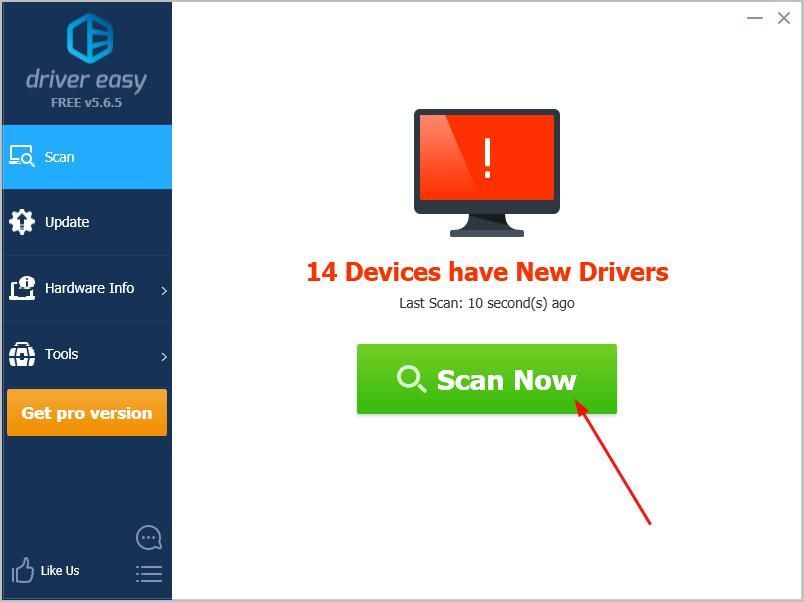
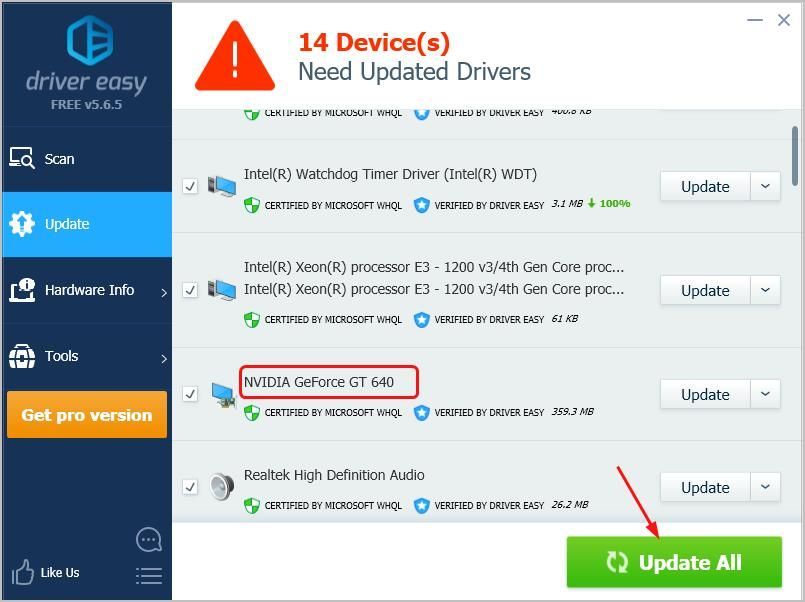
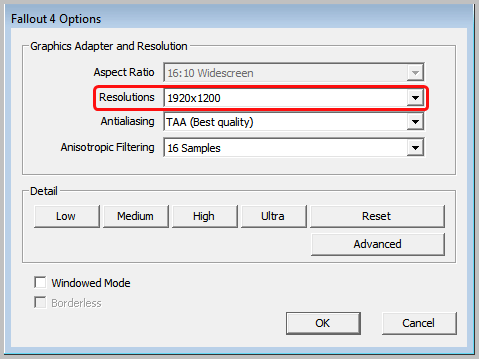
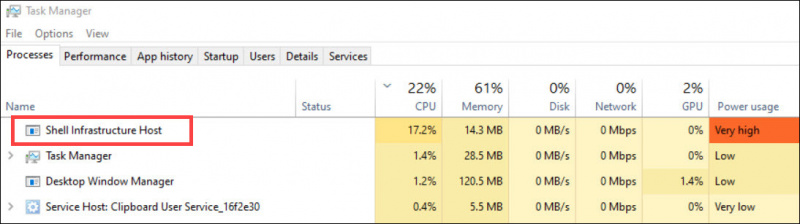
![ونڈوز پر msedge.exe ایپلیکیشن کی خرابی [حل]](https://letmeknow.ch/img/knowledge-base/7A/solved-msedge-exe-application-error-on-windows-1.png)




![[حل] بیٹ بیٹل صابر خرابی کا شکار رہتا ہے](https://letmeknow.ch/img/program-issues/13/beat-saber-keeps-crashing.jpg)